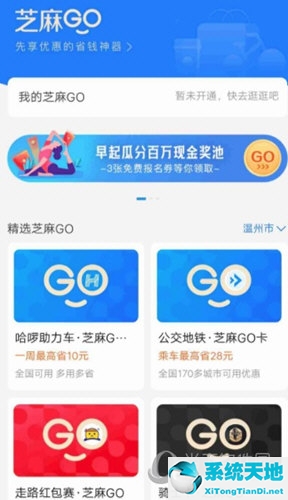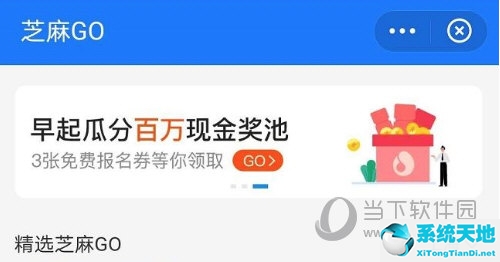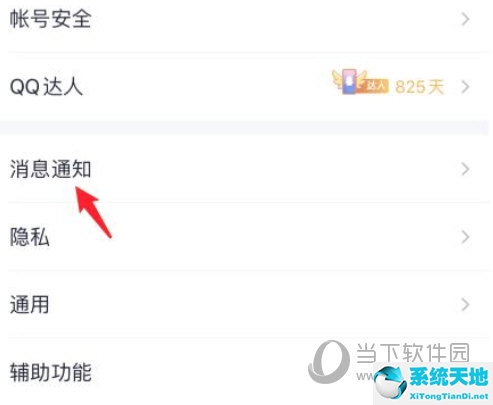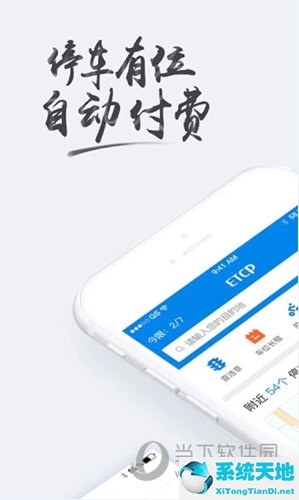Excel2010怎么设置网格线颜色 其实很简单(excel表格网格线怎么设置颜色(excel如何修改网格线颜色))
Excel2010怎么设置网格线颜色 其实很简单, Excel2010是一款简单易用的电脑办公软件。这个软件来自微软。有时候我们在做表格的时候需要设置网格线的颜色,但是很多人不知道怎么操作。下面小编就来告诉你。
 Excel2010密钥破解版下载类别:微软栏目大小:3K语言:简体中文
Excel2010密钥破解版下载类别:微软栏目大小:3K语言:简体中文
评分:6下载地址启动excel2010,运行应用程序,执行文件-打开命令,打开事先准备好的数据表。

执行文件-选项命令,然后弹出excel选项对话框。
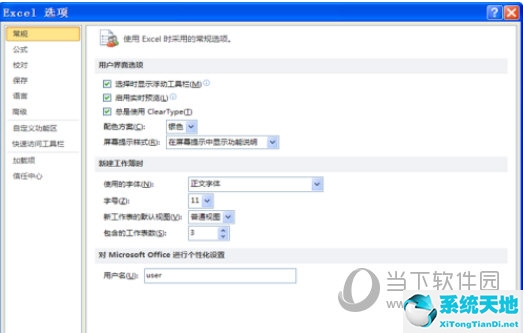
点击高级切换到这个选项,在左边下拉菜单找到网格线颜色选项。
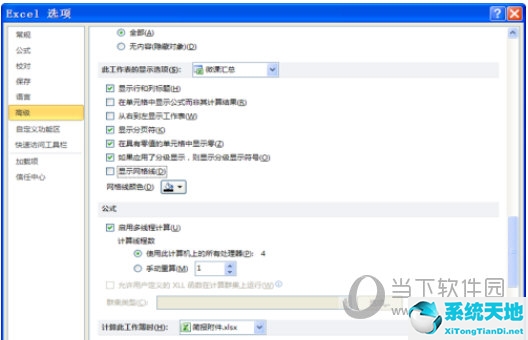
选中显示网格线选项,将网格线的颜色设置为深蓝色,然后单击确定。

执行file-print命令,我们可以清楚地看到预览窗口中的网格线是深蓝色的。
以上是边肖带来的Excel2010中设置网格线颜色的介绍。如果对颜色不满意,可以继续修改成其他颜色,这样设置就可以轻松完成。
Excel2010怎么设置网格线颜色 其实很简单,以上就是本文为您收集整理的Excel2010怎么设置网格线颜色 其实很简单最新内容,希望能帮到您!更多相关内容欢迎关注。
郑重声明:本文版权归原作者所有,转载文章仅为传播更多信息之目的,如作者信息标记有误,请第一时候联系我们修改或删除,多谢。本文地址:https://www.sjzdingshang.com/post/223908.html